このページでは、無料トライアル版のReflector3を購入する手順を解説していきます。
トライアル版の場合は画面にReflector3のマークが表示されるので、それが気になる方は購入して利用しましょう。
メモ
今回はクレジットカードで購入しましたがPayPalでの購入も可能です。
購入金額は日本円にして2179円でしたが、為替の変動やセール期間などで金額は変わります。
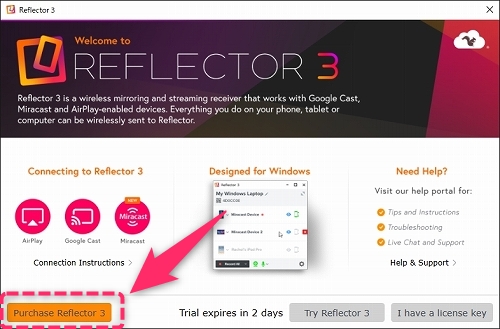
Reflector3トライアル版を起動すると最初に表示されるウィンドウ。こちらの左下にある「Purcase Reflector3」を選択して決済ページへ。
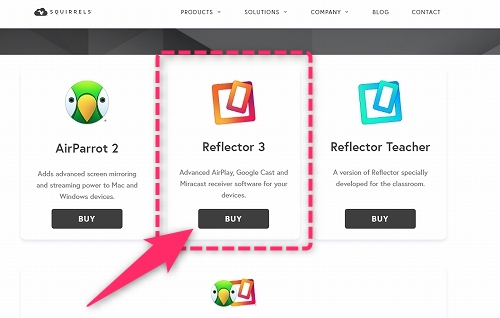
Reflector3の場所にある「BUY」を選択。
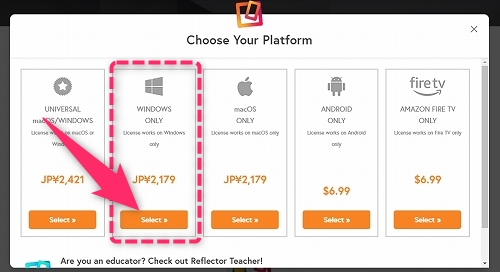
Reflector3を利用するOSを選択。今回はWindows10なのでWindowsONLYを購入します。
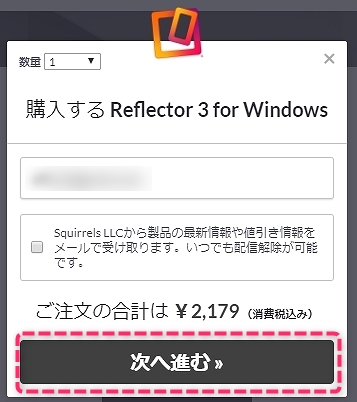
メールアドレスを記入し「次へ進む」を選択。
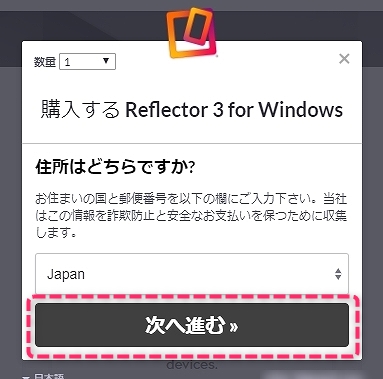
住まいの国を記入し次へ進む。(以前は住所などの記入がありましたが現在はメールアドレスと国の選択だけでよくなったようです)
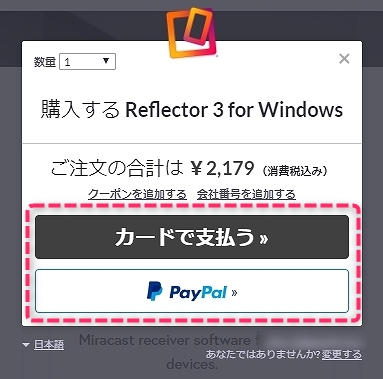
希望の決済方法を選択。今回はカードで支払いました。
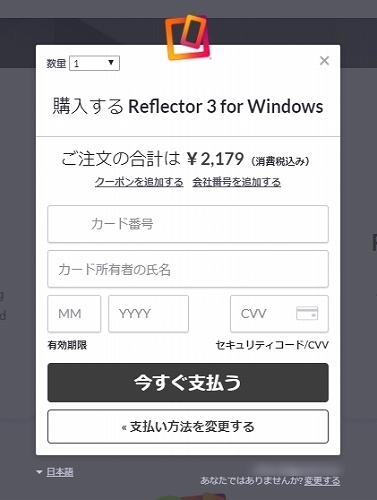
クレジットカード情報を記入し、下部分の「今すぐ支払う」を選択。
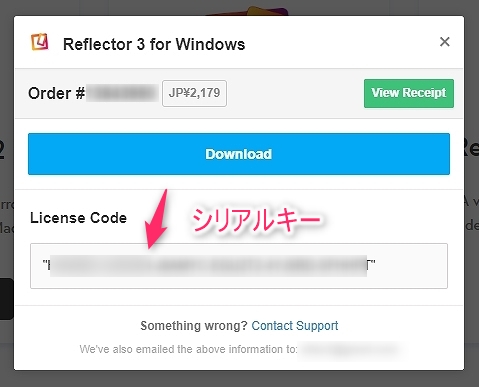
購入後にライセンスキーが表示されます。これをトライアル版のReflector3に記入していきます。
ライセンスキーは登録したメールアドレスにも送られてきます。
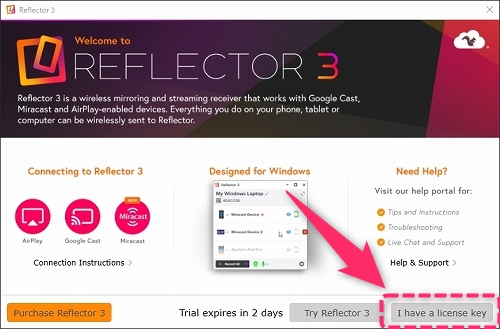
トライアル版Reflector3を起動し右下にある「I have license key」を選択。
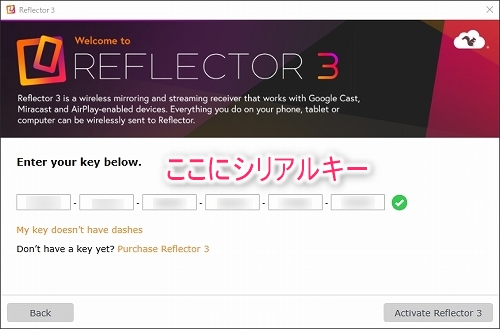
ここに決済後に表示されていたライセンスキーを記入。
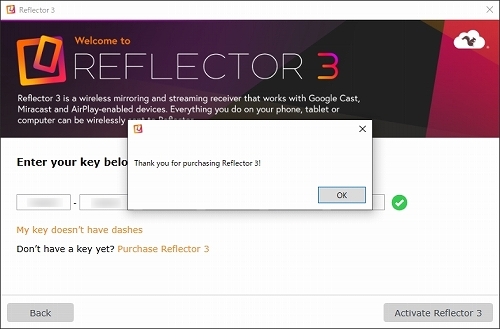
これでトライアル版から通常版のReflector3にすることができました。
[st-card myclass=”” id=894 label=”参考” pc_height=”” name=”” bgcolor=”” color=”” fontawesome=”” readmore=””]


